Dacă este necesară înlocuirea, verificați dacă există suficiente consumabile pentru imprimantă, apoi le instalați în carul.
• Modul de imprimare redundant cu unul
• Instrucțiuni de instalare
Pentru a imprima majoritatea documentelor, utilizați culoarea și negrul. Când imprimați fotografii, instalați fotografia împreună cu cea de culoare.
Culoarea trebuie instalată pe partea stângă a căruciorului.
Negru sau fotografii sunt instalate pe partea dreaptă a căruciorului.
Imprimanta poate fi furnizată numai cu o imprimantă color. Pentru a obține o imprimare de înaltă calitate, setați culoarea neagră în plus față de culoare. Imprimarea fără negru este furnizată, dar în acest caz viteza de imprimare se reduce, iar culorile imprimate sunt diferite de cele imprimate cu negru și culoare.
Numere de serie
Când cumpărați, trebuie să luați în considerare numărul de serie.
Numărul de serie este indicat în trei locuri:
• Etichetă cu număr. Numărul este pe etichetă.

• Documentația pentru imprimantă. Pentru o listă de numere de serie, consultați manualul de referință livrat împreună cu imprimanta.
Modul de rezervă cu un cartuș
1. Apăsați tasta de pornire pentru a porni imprimanta.
2. Deschideți capacul imprimantei.
Căruciorul se mută în centrul imprimantei.
4. Scoateți-o din cărucior.
Apăsați butonul de alimentare
Deschideți capacul imprimantei
Faceți clic pe el
Scoateți din cărucior
5. Scoateți cel nou din ambalaj și îndepărtați cu grijă pelicula de protecție din plastic. Luați-o în așa fel încât banda de cupru să fie pe partea inferioară și să fie îndreptată spre imprimantă.
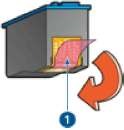
Scoateți folia de plastic
Nu atingeți duzele de cerneală și contactele de cupru. Atingerea acestor părți poate duce la înfundarea, inexactități în alimentarea cu cerneală și în contact cu conectorii. Nu îndepărtați benzile de cupru. Acestea sunt contactele electrice necesare funcționării.

6. Introduceți ferm în carucior cu un unghi ușor până când se oprește.

7. Introduceți ferm carul în priză.
Când este instalat corect, se aude un clic.
8. Închideți capacul imprimantei.
9. Reglați calitatea imprimării pentru a asigura o calitate optimă a imprimării.
Alinierea cartușelor
1. Încărcați hârtie albă scrisă sau A4 nefolosită în tava pentru hârtie.
2. Deschideți bara de instrumente a imprimantei.
3. Faceți clic pe Aliniere.
4. Faceți clic pe butonul Aliniere și urmați instrucțiunile de pe ecran. HP Deskjet imprimă o pagină de test, aliniază și calibrează imprimanta. Nu este nevoie să stocați o pagină de test.
Curatarea automata
Dacă paginile imprimate arată că lipsesc linii sau puncte sau benzi de cerneală, aceasta înseamnă că cerneala se scurge sau este necesară curățarea.
Dacă cerneala este suficientă, efectuați o curățare automată.
Curățarea cartușelor
1. Deschideți caseta de instrumente pentru imprimantă.
2. Selectați Curățare imprimantă.
3. Faceți clic pe butonul Curățare și urmați instrucțiunile de pe ecran.
Dacă, după curățarea pe documentele tipărite, mai lipsesc liniile sau punctele, eliminați manual contactele.
Curățați numai dacă este necesar. Curățarea inutilă duce la lipsa excesivă de cerneală și scurtează durata de viață.
Calibrarea culorii
Calibrarea culorilor trebuie efectuată dacă culorile nu sunt afișate corect la imprimarea fotografiilor cu ajutorul unei fotografii.
Înainte de efectuarea calibrării culorilor, aliniați și reimprimați fotografia. Dacă culorile se afișează incorect, efectuați calibrarea culorilor.
1. Încărcați hârtie albă scrisă sau A4 nefolosită în tava pentru hârtie.
2. Verificați dacă imprimanta este setată pe culoare și pe fotografie.
3. Deschideți bara de instrumente a imprimantei.
4. Faceți clic pe Calibrare culoare.
5. Faceți clic pe Start și urmați instrucțiunile de pe ecran.
Imprimați o pagină de test
Imprimați o pagină de test și verificați rezultatele modificărilor setărilor de imprimare.
1. Deschideți caseta de instrumente pentru imprimantă.
2. Faceți clic pe Print Page Test, apoi urmați instrucțiunile de pe ecran.
Definirea nivelului
Pentru a determina nivelul aproximativ de cerneală instalat în imprimantă, urmați instrucțiunile de mai jos:
1. Deschideți caseta de instrumente pentru imprimantă.
2. Faceți clic pe fila Estimated Ink Level (Nivel estimat de cerneală).
Dacă au fost utilizate înainte de a fi instalate în imprimantă, fila "Estimated Level" nu este afișată.
Întreținerea corpului imprimantei
Imprimanta HP Deskjet pulverizează cerneala pe hârtie, ducând la pete de cerneală.
Scoaterea petelor, a murdăriei și a cernelei uscate din exteriorul imprimantei
1. Opriți echipamentul HP Deskjet, apoi deconectați cablul de alimentare.
2. Ștergeți exteriorul HP Deskjet cu o cârpă moale ușor umezită cu apă.
Nu utilizați agenți de curățare. Spălătorii de uz casnic și detergenții pot deteriora suprafața imprimantei. Nu permiteți introducerea de lichide în imprimantă. Nu lubrifiați bara de susținere de-a lungul căruia se deplasează căruciorul. Zgomotul la deplasarea căruciorului este normal.
Curățarea manuală
Dacă echipamentul HP Deskjet este instalat într-un mediu cu praf, pot apărea unele contacte pe contacte. Din cauza murdăririi pe paginile imprimate, apar benzi de cerneală sau lipsesc liniile. Această problemă este eliminată prin curățarea manuală a contactelor.
Următoarele instrumente sunt necesare pentru curățare:
• Apă distilată (apa de la robinet poate conține impurități care pot deteriora)
• Tampoane din bumbac sau alte materiale moi fără scame, astfel încât fibrele să nu rămână lipite
Când curățați, evitați intrarea de cerneală pe mâini și îmbrăcăminte.
Pregătire pentru curățare
1. Deschideți capacul HP Deskjet.
2. Așteptați ca carul să se deplaseze la HP Deskjet Center și să se oprească.
3. Scoateți-le și plasați-le pe o foaie de hârtie, întorcând benzile de cupru în sus.
Nu lăsați în afara HP Deskjet pentru mai mult de 30 de minute.
Curățarea manuală a contactelor
1. Umpleți ușor tamponul de bumbac cu apă distilată și stoarceți excesul de apă.
2. Ștergeți cu grijă contactele de cupru cu un tampon de bumbac.
Nu atingeți duzele. Atingerea duzele poate duce la blocarea, problemele legate de alimentarea cu cerneală și contactele electrice.

Duză de cerneală (nu atingeți)
3. Repetați acest proces până când urme de cerneală sau praf încetează să mai rămână pe tampon.
4. Instalați-le în HP Deskjet și închideți capacul.
serviciu
Utilizați aceste sfaturi pentru întreținere și depozitare și pentru imprimare de înaltă calitate.
• Sfaturi pentru servicii
• Sfaturi pentru depozitare
Sfaturi pentru servicii
• Păstrați-le în ambalaje sigilate până când sunt necesare. Acestea trebuie depozitate la temperatura camerei (15 ° - 35 ° C).
• Nu îndepărtați folia de plastic care acoperă duzele până când nu sunt instalate în imprimantă. Dacă folia de plastic a fost deja scoasă, nu încercați să o atașați înapoi. Re-atașarea foliei poate deteriora.
Sfaturi pentru depozitare
• După scoaterea acestora din imprimantă, depozitați-le într-o cutie de plastic sigilată.
• Asigurați-vă că duzele de cerneală sunt îndreptate în jos, dar nu atingeți carcasa.
Dacă ați achiziționat o fotografie, păstrați-o într-o carcasă de protecție.
Instalarea într-o carcasă de protecție
-"Introduceți un unghi mic în carcasa de protecție, apoi fixați-o în urechi.

Extragerea din carcasa de protecție
1. Pentru a scoate, apăsați suprafața superioară a carcasei de protecție în direcția în jos și înapoi.
2. Scoateți din carcasă.

Nu lăsați-o. Căderea poate provoca daune.
Bara de instrumente pentru imprimante
"Cutia de instrumente" a imprimantei oferă o serie de instrumente utile pentru îmbunătățirea performanței imprimantei.
Utilizând bara de instrumente a imprimantei, puteți efectua următoarele activități:
• Imprimați o pagină de test
• Verificați nivelul de cerneală estimat
Lansarea barei de instrumente pentru imprimante
1. Deschideți caseta de dialog Printer Properties (Proprietăți imprimantă).
2. Faceți clic pe fila Features (Funcții), apoi pe butonul Printer Maintenance (Întreținere imprimantă).
Bara de instrumente este afișată.
Trimiteți-le prietenilor: